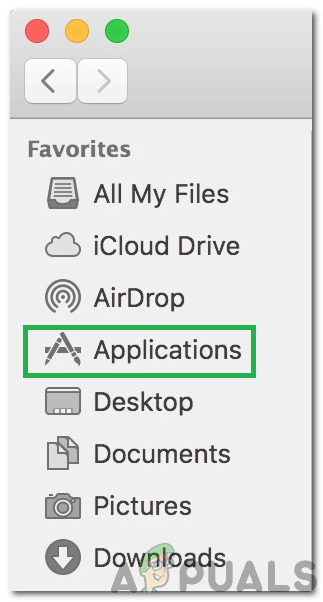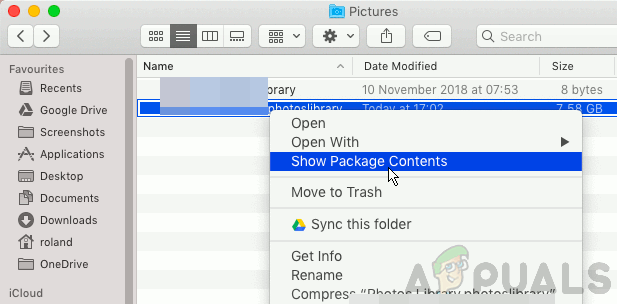Lösung 9: Löschen von Dateien unter macOS
In einigen Fällen kann der Fehler aufgrund eines Fehlers mit der „Sperrdatei“ in macOS ausgelöst werden. Daher werden wir in diesem Schritt diese Datei löschen. Um das zu erreichen:
- Öffnen Sie den Finder und klicken Sie auf 'Anwendungen'.
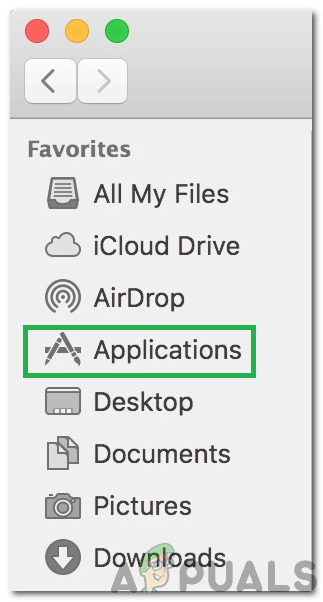
Klicken Sie im Finder auf 'Anwendungen'
- Klicken Sie mit der rechten Maustaste auf 'Liga der Legenden' und wählen Sie dann “ Paketinhalt anzeigen '.
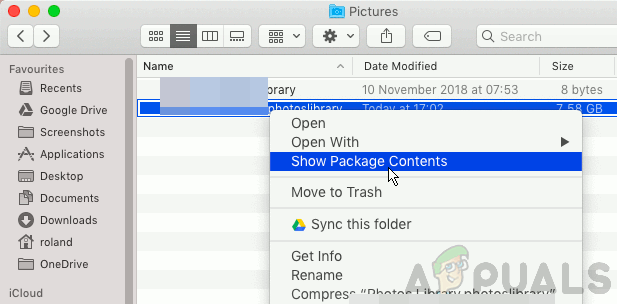
Wählen Sie die Option 'Paketinhalt anzeigen'
- Öffnen 'LOL' und löschen Sie dann die 'LockFile'.
- Starten Sie den League of Legends-Client und diese Datei wird automatisch neu generiert.
- Jetzt starten das Spiel ohne die Sperrdatei zu löschen und es sollte gut funktionieren.
Lösung 10: Neuinstallation des Spiels unter macOS
Wenn das Problem auch nach Durchlaufen der obigen Lösung weiterhin besteht, besteht die einzige verbleibende Option darin, das Spiel unter macOS neu zu installieren. Zuerst, League of Legends entfernen vollständig von Ihrem Computer herunterladen und nach dem Neustart des Computers herunterladen und installieren.
6 Minuten gelesen